Adres Mac to unikalny identyfikator Adres Mac/Fizyczny przypisywany każdemu urządzeniu na ziemi przez producentów. Ma długość 48 bitów i istnieje ponad 200 bilionów możliwości podczas nazywania adresów mac. Populacja świata liczy tylko 7 miliardów, więc nigdy nie może jej zabraknąć. Ok, odłóżmy to na bok, jeśli czytasz ten artykuł, oznacza to, że chcesz wiedzieć, jak znaleźć adres MAC swojego komputera z systemem Windows 10. Zobaczmy, jak to poznać.
Przeczytaj także: – Top 10 najlepszych narzędzi do zmiany adresu MAC na PC
Metoda 1 — korzystanie z wiersza polecenia
Krok 1: – Wyszukaj CMD w polu wyszukiwania systemu Windows 10 i kliknij wynik, aby go otworzyć.
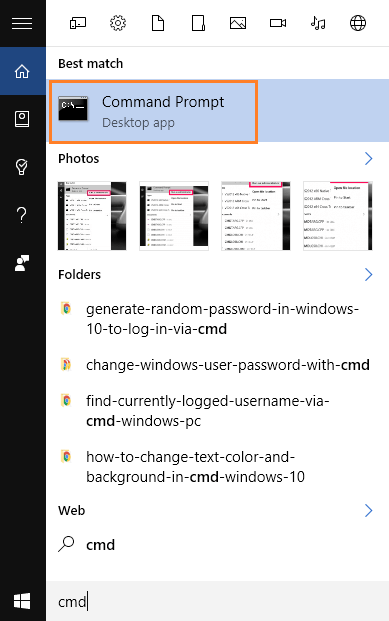
Krok 2: - Po otwarciu okna wiersza polecenia uruchom polecenie podane poniżej.
getmac /v /fo lista
Teraz poda kilka linii informacyjnych dotyczących twojego systemu. Jeden z tych wierszy zawiera fizyczny adres komputera z systemem Windows 10.
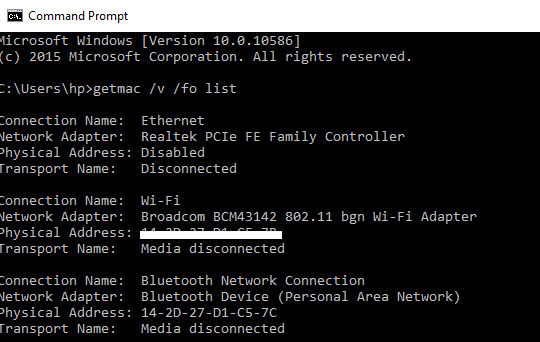
Metoda 2 – Korzystanie z połączeń sieciowych
Krok 1: – Kliknij prawym przyciskiem myszy menu Start znajdujące się w lewym dolnym rogu ekranu. Możesz także nacisnąć jednocześnie klawisz Windows + x.
Krok 2: – W menu, które się pojawi, po prostu kliknij połączenia sieciowe.
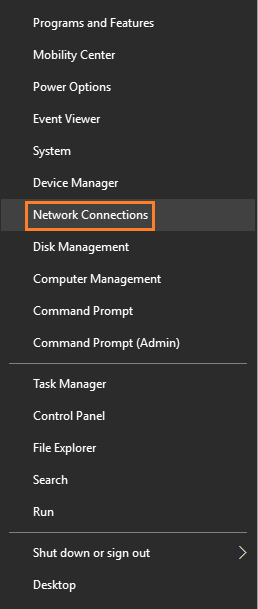
Uwaga: – Możesz również otworzyć panel ustawień, naciskając klawisz Windows + X, a następnie klikając Sieć i Internet.
Krok 3: – Teraz przewiń w dół i kliknij Wyświetl właściwości sieci.
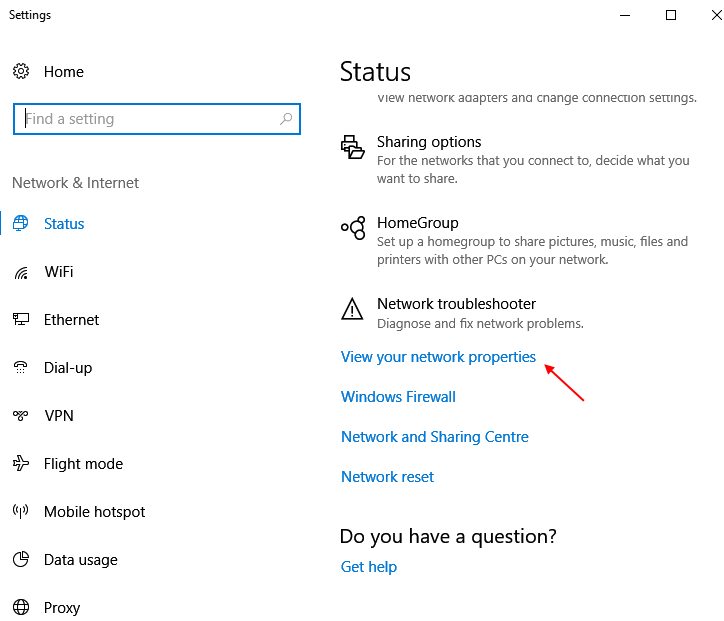
Krok 4: – Twój adres fizyczny lub adres MAC znajduje się na tej stronie.
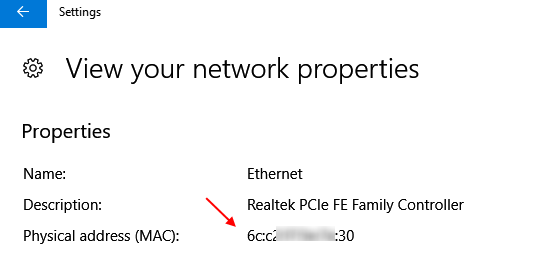
Pole adresu fizycznego to Twój adres MAC.


